Montag, 17.11.2025 (CET) um 06:32 Uhr
News:
Herzlich Willkommen bei Windowspage. Alles rund um Windows.
|
Detailbeschreibung
|
|
Betriebssystem: Windows 10, Windows 11
|
|
Über die Bildschirmtastatur kann ein Benutzer Eingaben (Zahlen, Buchstaben, Zeichen) wie bei einer physisch angeschlossenen Hardwaretastatur vornehmen. Die integrierte Bildschirmtastatur wird überwiegend bei Toucheingabegeräten verwendet. Starten bzw. öffnen lässt sich die Bildschirmtastatur schnell und einfach per Schaltfläche im Infobereich (links neben der Uhr) auf der Taskleiste. Diese Schaltfläche kann jeder Zeit durch den Benutzer über verschiedene Wege ein- oder ausgeblendet werden. So geht's (Benutzeroberfläche):
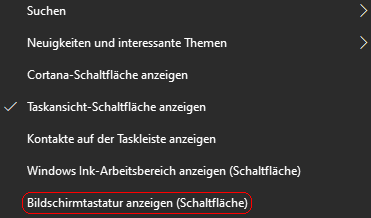
So geht's (Registrierung):
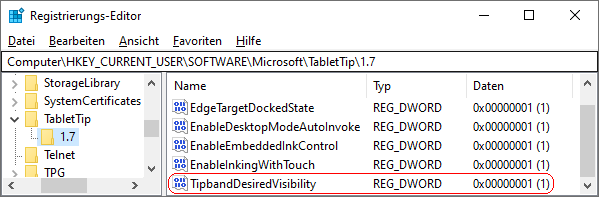 Hinweise:
|
| Tipps für Windows 10, Windows 11 | |
|
|
| Sie rufen die Inhalte über eine unverschlüsselte Verbindung ab. Die Inhalte können auch über eine verschlüsselte Verbindung (SSL) abgerufen werden: https://www.windowspage.de/tipps/023140.html |